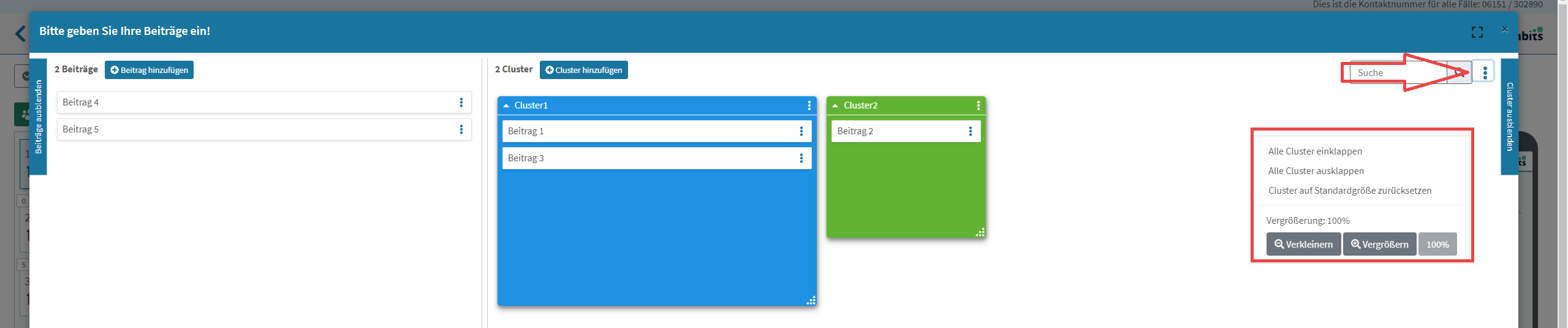Bei dem Interaktionstyp "Freitext-Frage & Clustern" hast du die Möglichkeit, deine gesammelten Beiträge nach Ähnlichkeit unter einer Überschrift zu gruppieren.
Digitalisiere canvas-basierte Verfahren, indem du Beiträge entsprechend der Canvas-Überschriften sortierst.
Der Clou: Dies kann wahlweise durch den Moderator, eine Moderationsassistenz oder/und im Hintergrund durch eine Regie erfolgen.
Im Konfigurationsdialog wählst du eine Fragestellung aus.

Begrenze optional die Anzahl der Beiträge pro Teilnehmer.

Zum Präsentieren stehen dir 4 verschiedene Darstellungsmöglichkeiten zur Verfügung:
- Word Cloud (Wörter)
- Word Cloud (beiträge)
- Beitrags-Liste
- Beitrags-Karten

Um in die Clusteransicht zu gelangen, klicke auf "Cluster-Ansicht" rechts unten an der Interaktion.

Die Clusteransicht ist in 2 Bereiche aufgeteilt.
- Die Beiträge
- Die Cluster
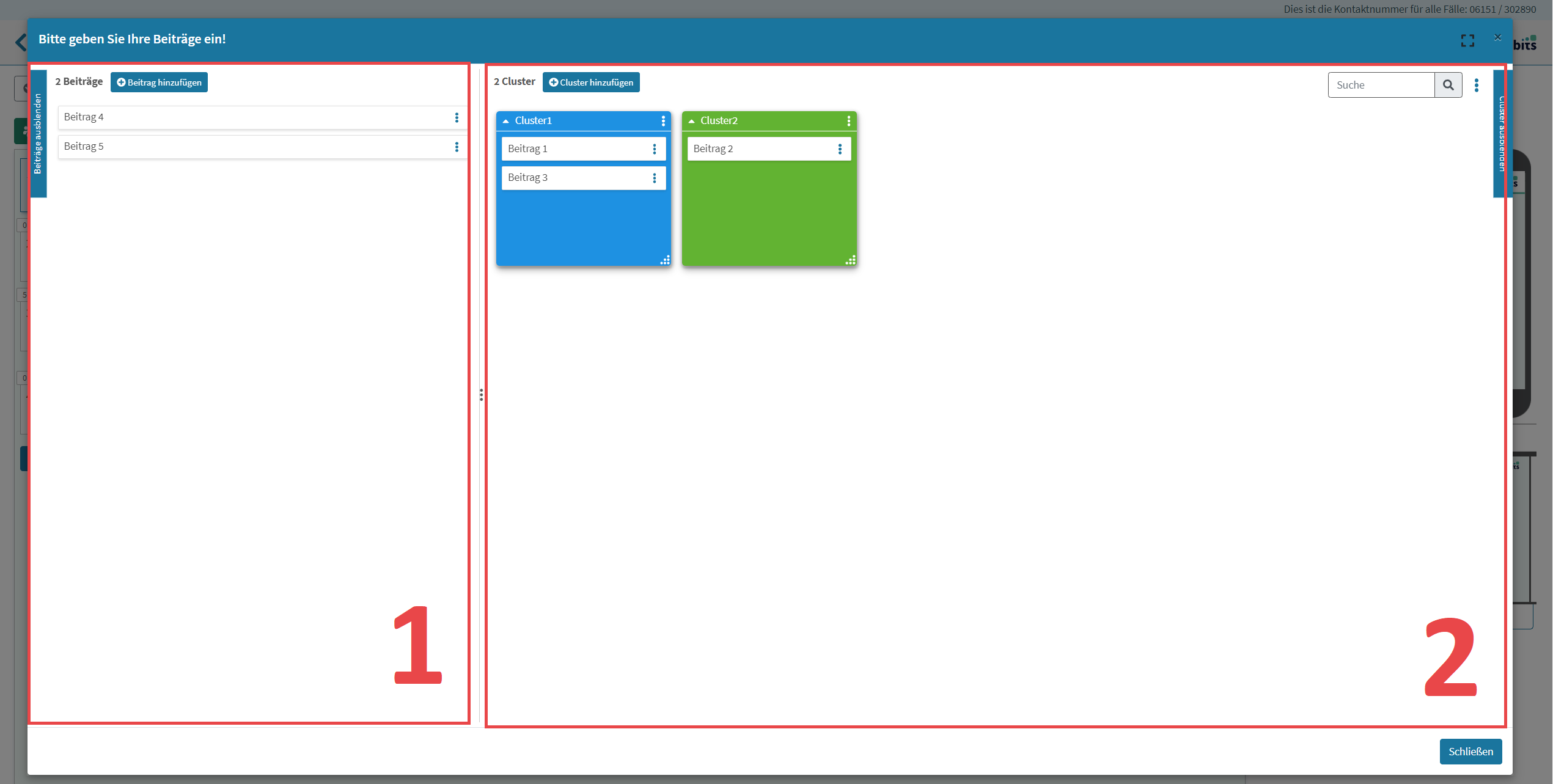
Auf der linken Seite (1) erscheinen die Beiträge der Teilnehmer. Diese kannst du dann per Drag & Drop in die Cluster einordnen. Klicke dafür auf den entsprechenden Beitrag und ziehe ihn mit gedrückter Maustaste in einen Cluster.
Cluster kannst du über den Button "Cluster hinzufügen" anlegen. Mit der Schaltfläche "Beitrag hinzufügen" kannst du auch während der Interaktion noch Beiträge hinzufügen.


Für eine bessere Übersicht können alle Cluster farblich angepasst werden. Klicke dafür auf die 3 Punkte rechts neben dem Clusternamen.

Um Cluster in der Größe anzupassen, gehe mit der Maus in die rechte untere Ecke des Clusters und ziehe ihn auf die gewünschte Größe.
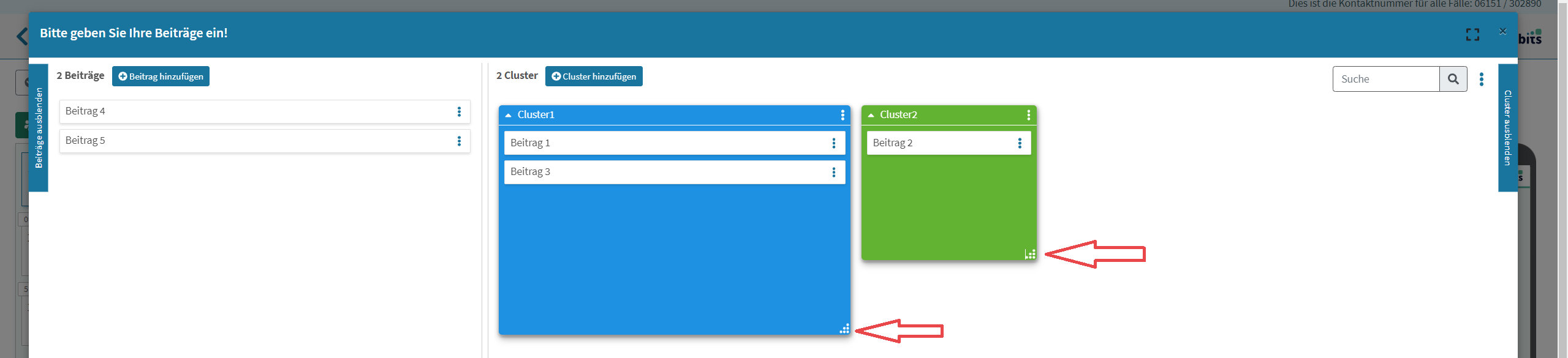
Mittels der 3 Punkte rechts an jedem Beitrag kannst du diesen bearbeiten, löschen oder in einen Cluster verschieben.

Oben rechts in der Clusteransicht findest du noch ein weiteres 3-Punkte-Menü, mit dem du alle Cluster einklappen, ausklappen und auf die Standardgröße zurücksetzen kannst.